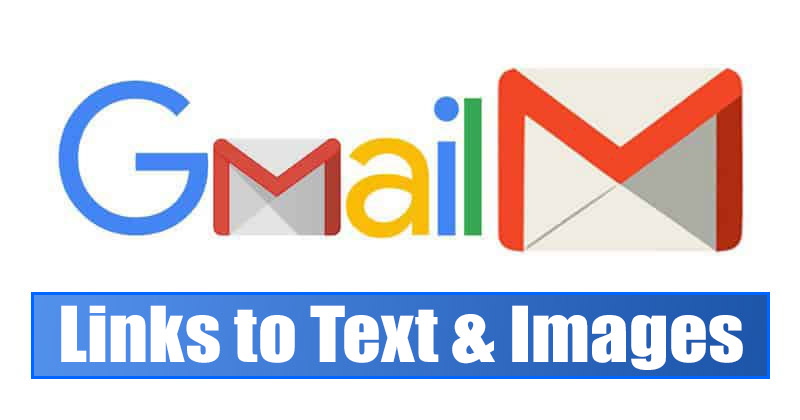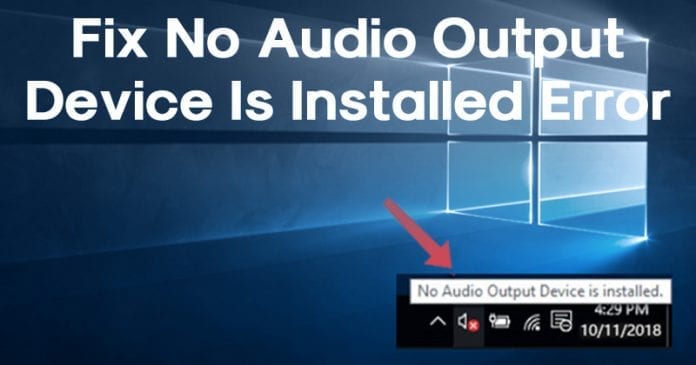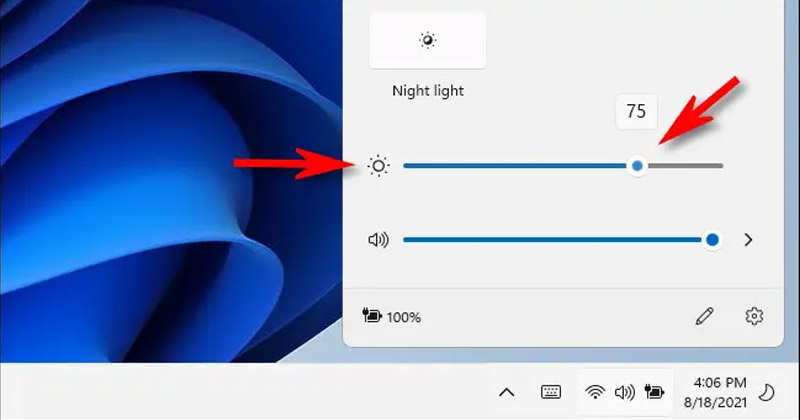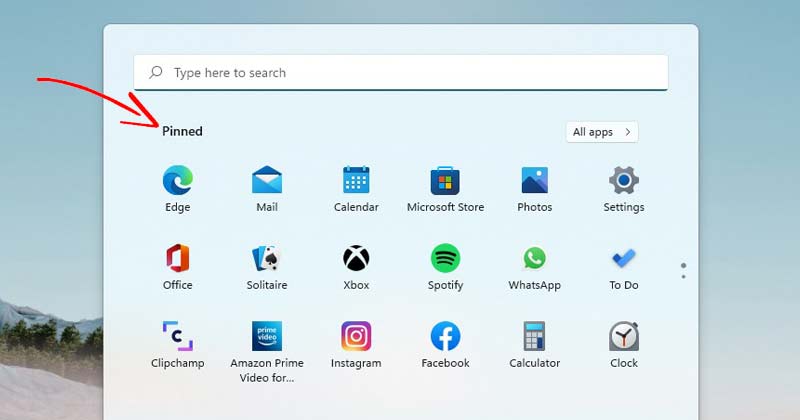
Windows 11 je nový desktopový operační systém od společnosti Microsoft. Nový operační systém je dodáván s mnoha novými funkcemi a možnostmi přizpůsobení. První věc, které si po instalaci Windows 11 všimnete, je nová nabídka Start.
Přestože Windows 11 běží na mnoha systémech, je stále ve fázi testování. Microsoft se neustále snaží vylepšovat funkčnost operačního systému. V tomto článku budeme hovořit o nové funkci nabídky Start.
Nejnovější sestavení Windows 11 umožňuje zobrazit více připnutých dlaždic v nabídce Start. Počínaje verzí Windows 11 Insider Preview Build 22509 získají uživatelé v aplikaci Nastavení vyhrazenou možnost pro zobrazení více připnutých dlaždic v nabídce Start.
Ačkoli je tato možnost dostupná ve Windows 11 Insider Preview Build 22509, očekává se, že tato funkce bude brzy zavedena i do dalších sestavení. Pokud tedy máte zájem o zobrazení více připnutých dlaždic v nabídce Start systému Windows 11, čtete správného průvodce.
Kroky k zobrazení více připnutých dlaždic v nabídce Start systému Windows 11
V tomto článku budeme sdílet podrobný návod, jak zobrazit více připnutých dlaždic v nabídce Start systému Windows 11. Pojďme to zkontrolovat.
1. Nejprve klikněte na tlačítko Windows 11 Start a vyberte Nastavení.
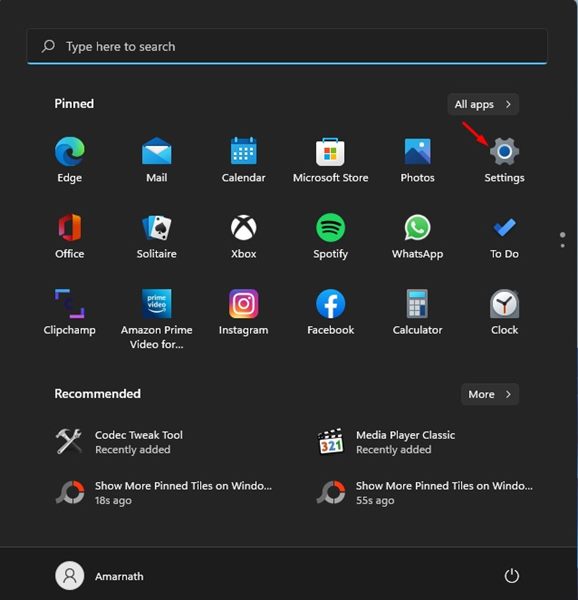
2. Na stránce Nastavení klikněte na možnost Přizpůsobení, jak je uvedeno níže.
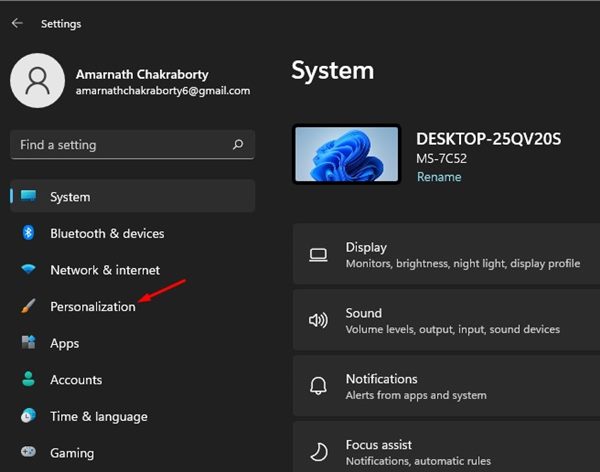
3. V pravém podokně klikněte na možnost Start, jak je znázorněno níže.
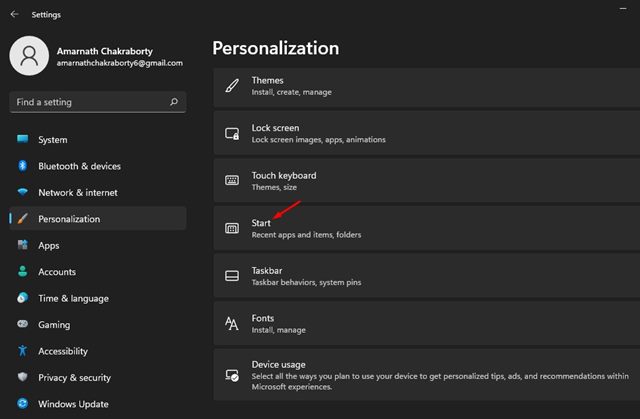
4. V části Rozvržení nyní najdete tři možnosti. Chcete-li zobrazit více připnutých dlaždic, musíte vybrat možnost Více špendlíků.
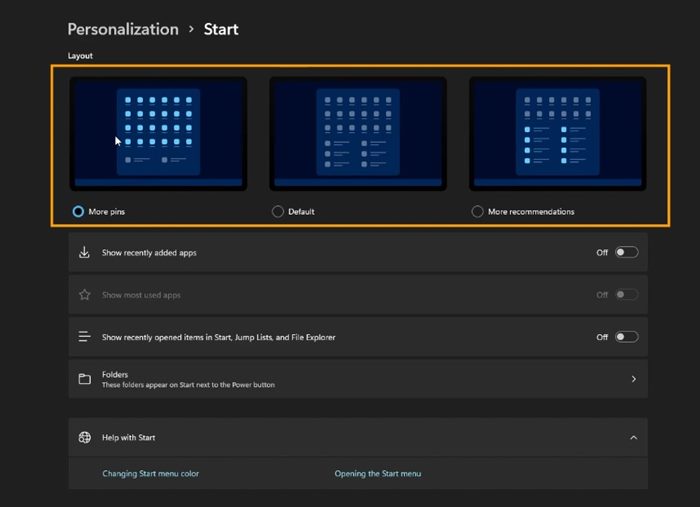
A je to! Jsi hotov. Po provedení změn restartujte počítač se systémem Windows 11 a použijte možnost více připnutých dlaždic.
Zobrazit více připnutých dlaždic prostřednictvím registru
V této metodě upravíme soubor registru tak, aby se v nabídce Start systému Windows 11 zobrazovaly další připnuté dlaždice. Zde je to, co musíte udělat.
1. Nejprve stiskněte klávesu Windows + R na klávesnici. Poté v dialogovém okně RUN zadejte regedit a stiskněte tlačítko Enter.
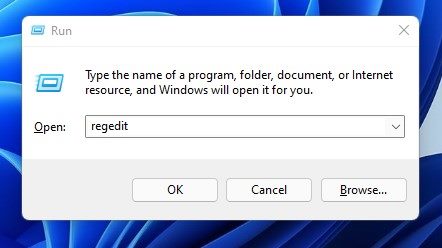
2. Otevře se Editor registru. Musíte přejít na následující cestu:
HKEY_CURRENT_USER\Software\Microsoft\Windows\CurrentVersion\Explorer\Advanced
3. V pravém podokně poklepejte na klávesu Start_Layout.
4. Chcete-li zobrazit více připnutých dlaždic, nastavte Údaj hodnoty na „1“. Další dostupné možnosti jsou:
0: Nastaví výchozí možnost
1: Zobrazí více připnutých dlaždic
2: Zobrazí další doporučení
5. Po provedení změn klikněte na tlačítko OK a restartujte počítač.
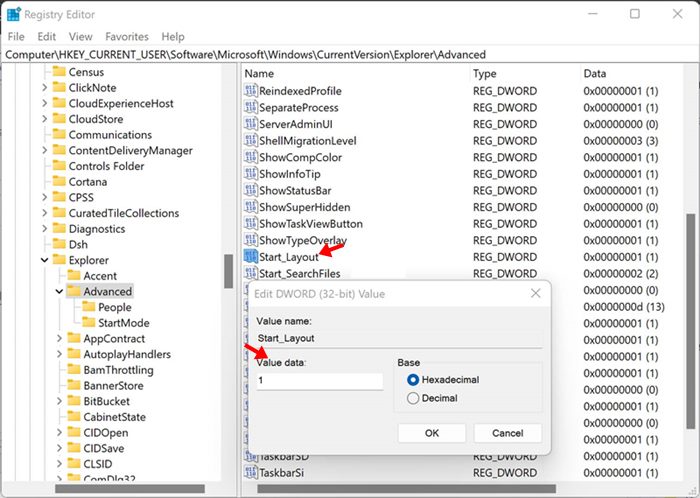
V nabídce Start systému Windows 11 je docela snadné zobrazit více připnutých dlaždic. Aby však bylo možné zobrazit více dlaždic, váš počítač musí být spuštěn na Windows 11 Insider Preview Build 22509. Doufám, že vám tento článek pomohl! Sdílejte to prosím také se svými přáteli. Máte-li v této souvislosti nějaké pochybnosti, dejte nám vědět do pole pro komentáře níže.